
Рис. 4.3. Выбор столбцов для отображения в таблице
В этом окне путем установки соответствующих флажков можно выбрать столбцы, которые будут включены в состав таблицы, а также установить требуемый порядок следования этих столбцов (для этого предназначены кнопки Вверх и Вниз). Набор доступных для отображения столбцов достаточно велик, поэтому включать их все не имеет смысла. Поэтому для каждого типа объектов нужно использовать только подходящие ему столбцы: например, для музыкальных файлов можно включить отображение столбцов Альбом и Исполнитель альбома, для видеозаписей – Дата съемки и Режиссер, и т. д.
Команды меню Сервис предназначены для доступа к сервисным функциям Проводника.
При работе в локальной сети часто приходится обращаться к общим сетевым папкам. Возможности системы позволяют подключиться к сетевой папке таким образом, что компьютер будет распознавать ее как обычный диск (по аналогии с локальными дисками либо внешними носителями информации – дискетой, компакт-диском и др.). Например, если диск А – это дискета, диск С – это системный диск, диск F – это компакт-диск, то сетевая папка может быть диском К, или Н, или Р, и т. д., в соответствии с буквами алфавита.
Для создания такого подключения к сетевой папке предназначена команда Сервис ▶ Подключить сетевой диск. При ее выполнении на экране отображается окно, изображенное на рис. 4.4.

Рис. 4.4. Подключение сетевого диска
В данном окне в поле Диск из раскрывающегося списка следует выбрать букву алфавита, в соответствии с которой будет назван диск (на рис. 4.4 подключается сетевой диск Z). В поле Папка указывается путь к сетевой папке, которая будет подключена как сетевой диск. Данное поле можно заполнить с клавиатуры, из раскрывающегося списка либо с помощью расположенной справа кнопки Обзор. При нажатии на данную кнопку на экране открывается окно Обзор папок, в котором осуществляется выбор сетевой папки.
При необходимости можно подключиться к сетевой папке от имени другого пользователя. Для этого следует установить флажок Использовать другие учетные данные. В этом случае после нажатия кнопки Готово откроется окно для ввода других учетных данных.
Для отключения сетевого диска предназначена команда Сервис ▶ Отключить сетевой диск. При активизации данной команды на экране открывается окно, в котором нужно выбрать отключаемый сетевой диск и нажать кнопку ОК.
Команда Сервис ▶ Свойства папки предназначена для перехода в режим редактирования свойств папки. В данном режиме выполняется настройка отображения папок, хранящихся на компьютере. В частности, можно управлять отображением скрытых файлов и папок, включить режим, при котором каждая папка будет открываться в отдельном окне и т. д.
Команды меню Справка предназначены для работы со справочной информацией. С помощью команды Просмотреть справку на экран выводится окно справочной системы (о том, как работать со справкой, будет рассказано позже). При выполнении команды О программе на экран выводится окно, содержащее краткую информацию об используемой системе Windows (версия, сборка и др.).
Инструментальная панель Проводника Windows
Как мы уже отмечали ранее, инструментальная панель Проводника Windows находится сразу под главным меню. Ее содержимое зависит от текущего режима работы: если в левой части окна выбрана позиция Компьютер (напомним, что при этом справа отображается перечень дисков компьютера), а в правой части выделен какой-либо диск, то инструментальная панель будет включать в себя следующие кнопки: Упорядочить, Свойства, Свойства системы, Удалить или изменить программу, Подключить сетевой диск и Открыть панель управления.
При нажатии кнопки Упорядочить открывается меню, большинство команд которого нам уже хорошо знакомы. Это команды, предназначенные для работы с буфером обмена, перехода в режим настройки параметров папок, выделения данных, просмотра свойств объекта, и др. Кроме этого, данное меню содержит также подменю Представление, команды которого предназначены для управления отображением некоторых элементов интерфейса (например, с помощью команды Строка меню осуществляется управление отображением главного меню окна Проводника).
Справа от кнопки Упорядочить в инструментальной панели находится кнопка Свойства, предназначенная для перехода в режим просмотра свойств выбранного диска (см. рис. 4.2).
С помощью кнопки Свойства системы осуществляется быстрый переход в режим просмотра информации о компьютере и операционной системе. Эти сведения выводятся в окне, изображенном на рис. 4.5.
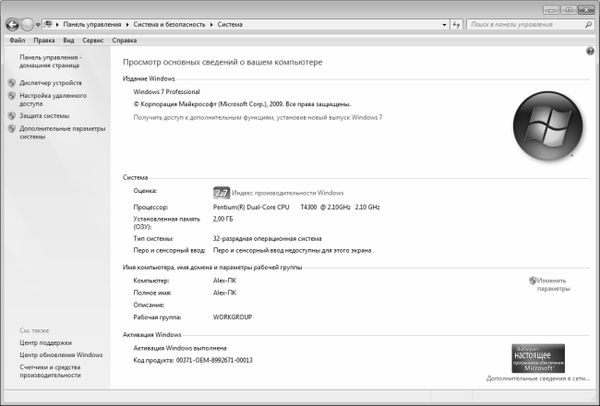
Рис. 4.5. Просмотр сведений о компьютере и системе
В данном окне представлены основные технические характеристики компьютера, сетевая информация, сведения об используемой копии Windows и ее активации, и др.
С помощью кнопки Удалить или изменить программу осуществляется переход в режим удаления или изменения программ. При нажатии данной кнопки на экране открывается окно, изображенное на рис. 4.6.

Рис. 4.6. Режим удаления и изменения программ
Изменение программы может потребоваться, например, для изменения набора компонентов, устанавливаемых вместе с программой, для исправления ошибок в программе, для восстановления программы после сбоев, и т. д. Что касается удаления приложений, то данный режим обычно используется в случаях, когда программа не имеет штатного деинсталлятора. Чтобы произвести требуемое действие с программой, нужно выделить ее в списке щелчком мыши и нажать соответствующую кнопку инструментальной панели (например, для удаления приложения нажмите кнопку Удалить), после чего следовать появляющимся на экране указаниям.
С помощью кнопки Подключить сетевой диск осуществляется переход в режим подключения сетевого диска. Описание данного режима приведено выше (см. рис. 4.4). Для быстрого открытия панели управления в инструментальной панели Проводника предназначена кнопка Открыть панель управления.
Если в окне Проводника Windows выделена какая-либо папка, то инструментальная панель, кроме уже знакомой нам кнопки Упорядочить, будет включать в себя также перечисленные ниже кнопки.
♦ Открыть – с помощью данной кнопки осуществляется открытие папки (так же, как это происходит при двойном щелчке мышью).
♦ Добавить в библиотеку – при нажатии этой кнопки открывается меню, команды которого предназначены для добавления папки в соответствующий раздел библиотеки (Видео, Документы, Изображения или Музыка). С помощью команды Добавить в библиотеку ▶ Создать библиотеку осуществляется переход в режим создания новой библиотеки.
♦ Общий доступ – при нажатии данной кнопки открывается меню, команды которого предназначены для настройки параметров доступа других пользователей к данной папке.
♦ Записать на оптический диск – с помощью данной кнопки осуществляется переход в режим записи папки на оптический диск (описание данного режима приведено выше, в разделе "Как записать CD– или DVD-диск?").
♦ Новая папка – эта кнопка позволяет создать новую папку. При ее нажатии в текущем каталоге появится новая папка, которой по умолчанию будет присвоено имя Новая папка (требуемое имя вводится с клавиатуры).
Очевидно, что кнопки инструментальной панели позволяют намного быстрее получить доступ к некоторым функциям и режимам работы системы.
Файловый менеджер Total Commander
Сегодня Total Commander является одним из самых популярных файловых менеджеров. Можно без преувеличения сказать, что он используется на большинстве российских компьютеров, поэтому уметь пользоваться Total Commander не менее важно, чем Проводником Windows.
Основные приемы работы с Total Commander
Одним из ключевых преимуществ файлового менеджера Total Commander по сравнению с Проводником Windows является его повышенная информативность. Дело в том, что интерфейс Total Commander позволяет видеть содержимое одновременно двух дисков. На рис. 4.7 показан интерфейс проводника, в котором слева показано содержимое диска С, а справа – диска Е.